以下是如何在 Windows 11 中获得最佳电源效率
编程并不是一个机械性的工作,而是需要有思考,有创新的工作,语法是固定的,但解决问题的思路则是依靠人的思维,这就需要我们坚持学习和更新自己的知识。今天golang学习网就整理分享《以下是如何在 Windows 11 中获得最佳电源效率》,文章讲解的知识点主要包括,如果你对文章方面的知识点感兴趣,就不要错过golang学习网,在这可以对大家的知识积累有所帮助,助力开发能力的提升。
您的 Windows 11 笔记本电脑电池消耗更快吗?您是否正在寻找从 Windows 11 笔记本电脑获得最佳电源效率的方法?
如果是这样,那么您来对地方了。因为在本教程中,我们将为您提供在 Windows 11 笔记本电脑上获得最佳效率所需的步骤。
与之前版本的 Windows 类似,微软也包含了不同的电源模式。这些电源模式使用特定硬件和系统设置的组合来提供所选的性能级别。
默认情况下,您的 Windows 11 机器将设置为平衡模式。在此模式下,系统会自动平衡硬件和系统设置,为您提供最佳性能和电池寿命。
但是,如果您正在运行资源密集型任务或玩游戏,那么此模式可能并不可取,因为您会遇到延迟和卡顿。
无论如何,根据您的用例场景,更改为不同的电源模式是有意义的。
在本教程的帮助下,您将能够以三种不同的方式更改电源模式。更重要的是,您将了解如何从 Windows 11 PC 中获得最佳电源效率。让我们检查一下。
在 Windows 11 中打开省电模式的步骤是什么?
1.启用省电模式
- 按Win+I按钮打开设置。
- 选择系统。
- 点击电源和电池。
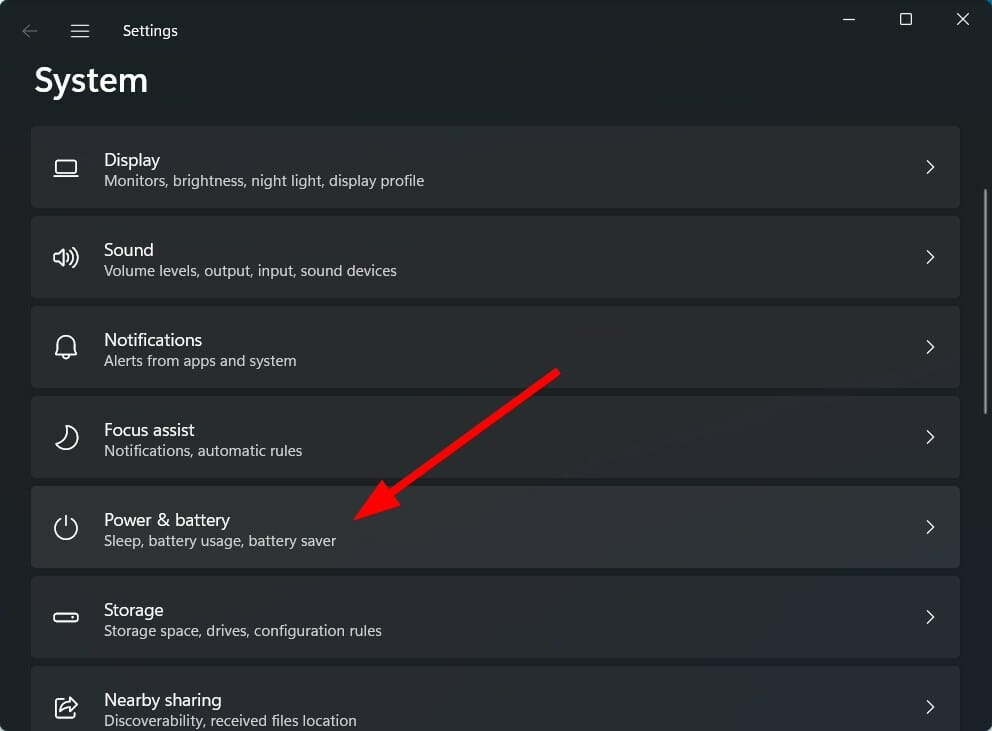
- 在Battery下,单击Battery saver设置。
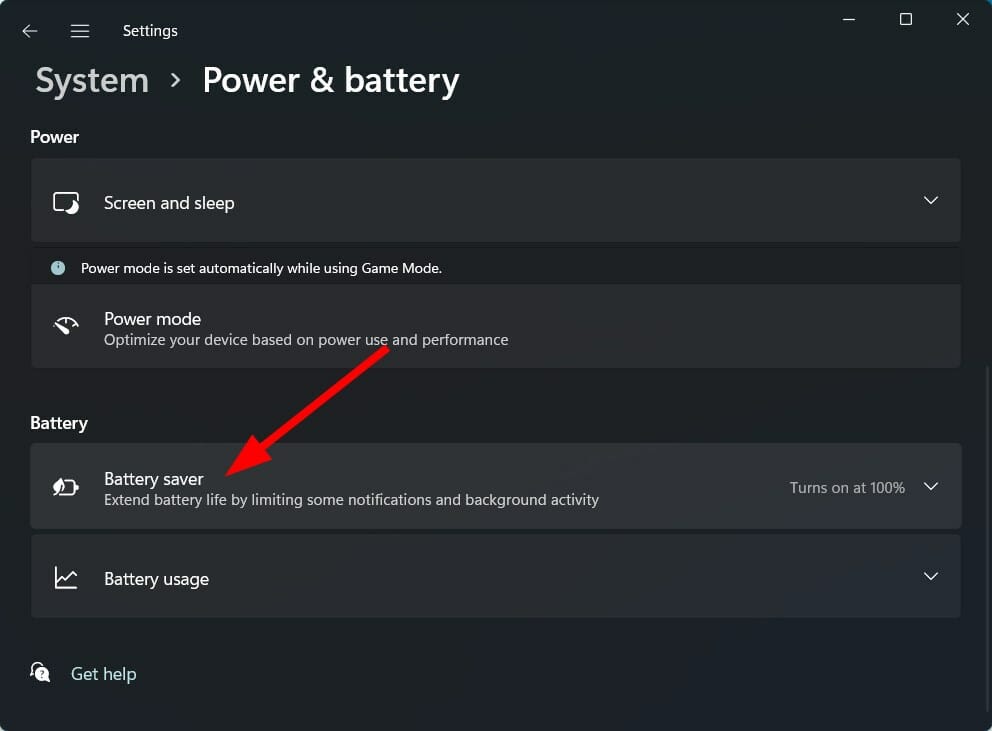
- 点击立即开启按钮进行省电设置。
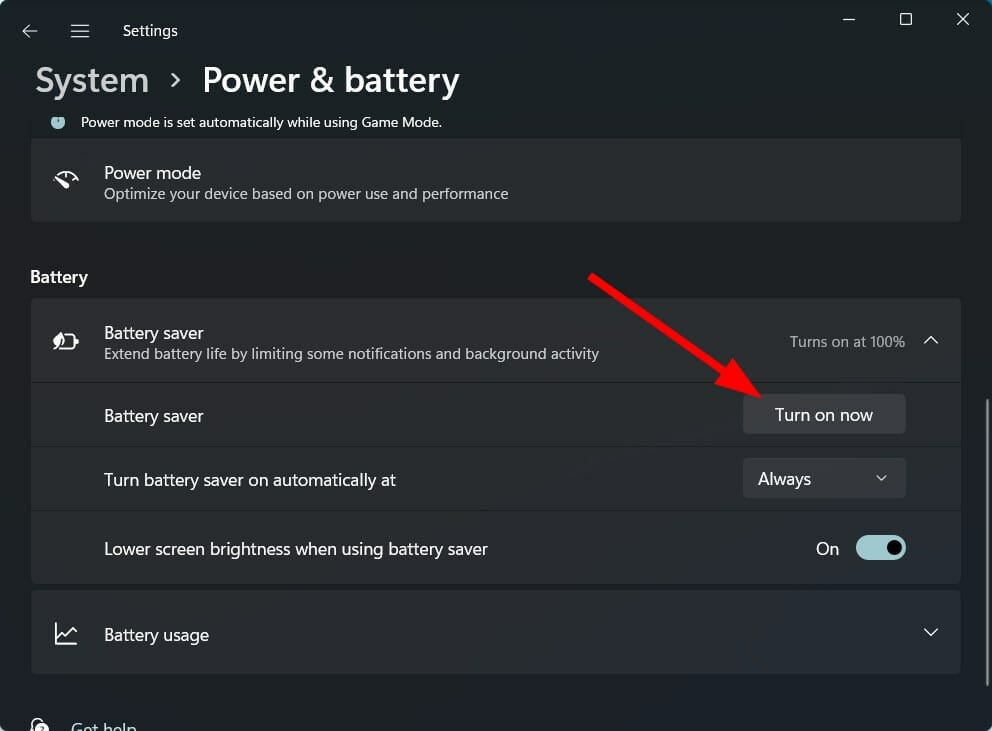
2.启用自动省电模式
- 按Win+I按钮打开设置。
- 选择系统。
- 点击电源和电池。
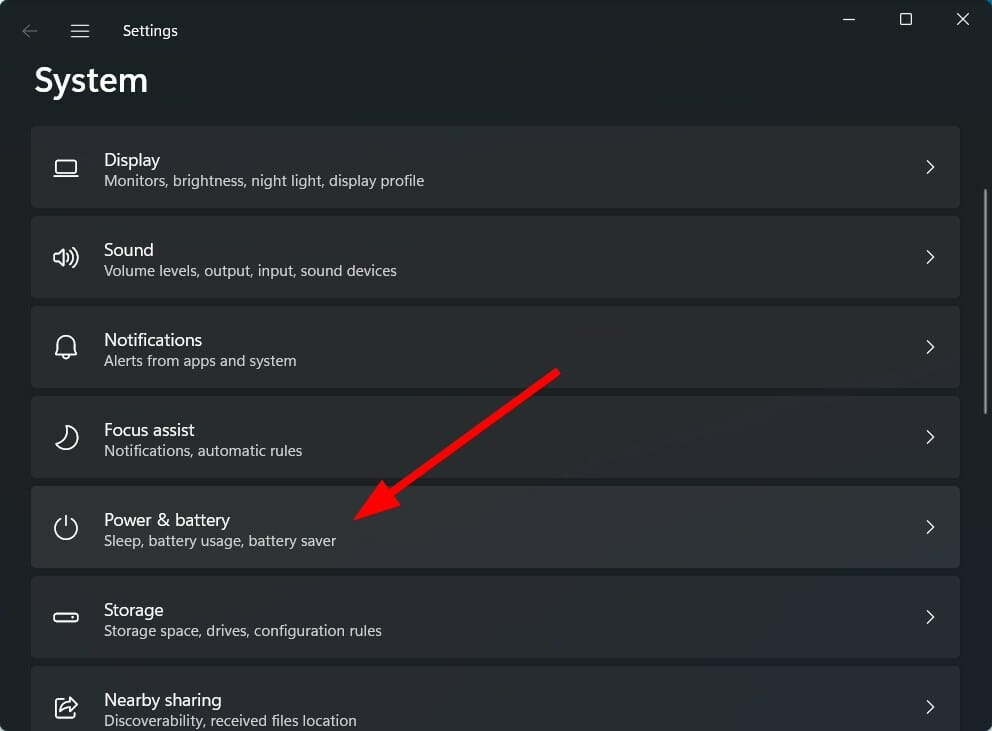
- 在Battery下,单击Battery saver设置。
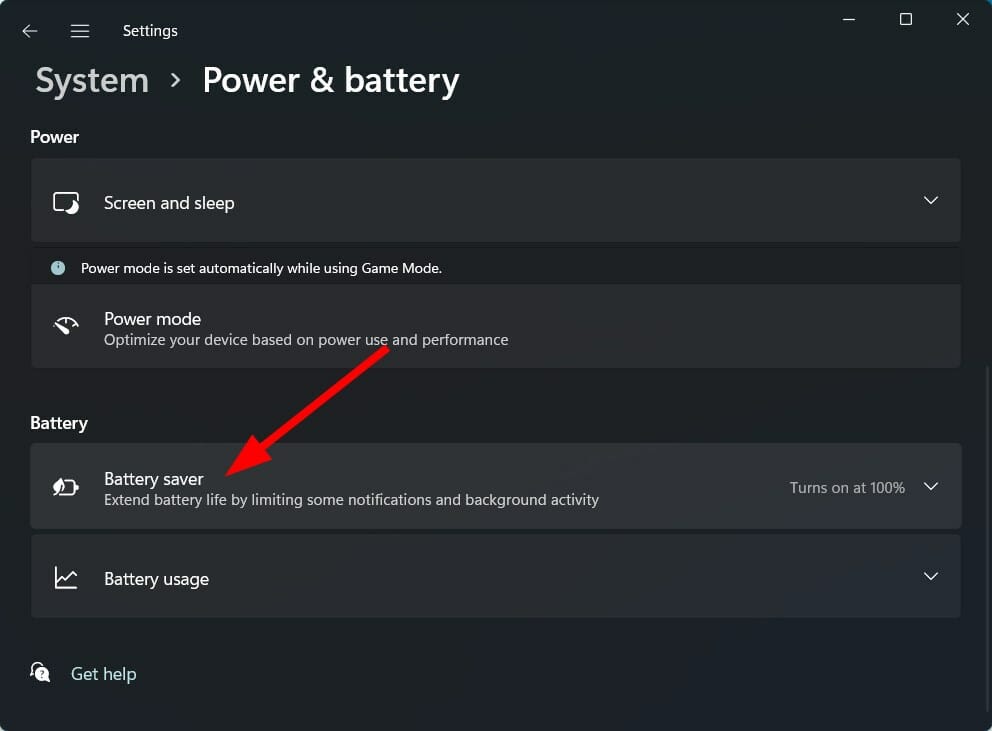
- 单击自动打开省电模式,然后选择省电模式将自动启动的电池电量。
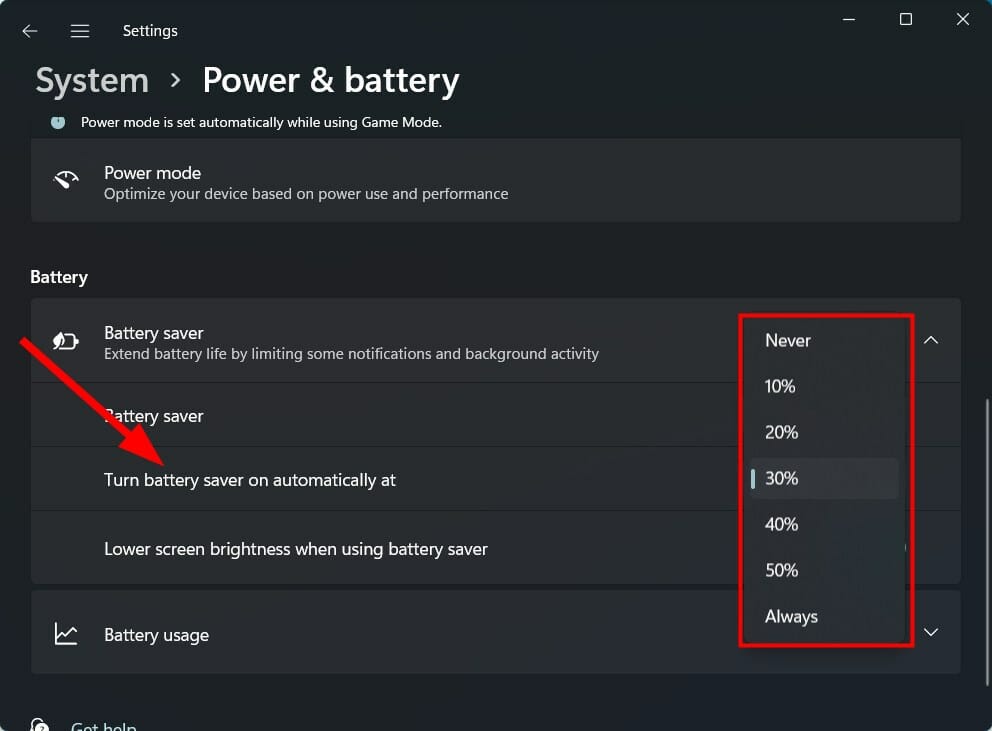
以最佳性能模式运行 Windows 11 PC 可能并不总是好的,因为它会很快耗尽笔记本电脑的电池。
特别是,如果您正在旅行或忘记携带充电器。因此,要减慢电池耗尽过程,您可以启用省电模式或使用选项以特定电池百分比自动打开省电模式。
现在,让我们看看如何将 Windows 11 PC 上的电源模式更改为最佳能效模式,让您的 PC 使用更长时间。
如何在 Windows 11 中获得最佳电源效率?
1. 使用 Windows 设置
- 按Win+I按钮打开设置。
- 选择系统。
- 点击电源和电池。
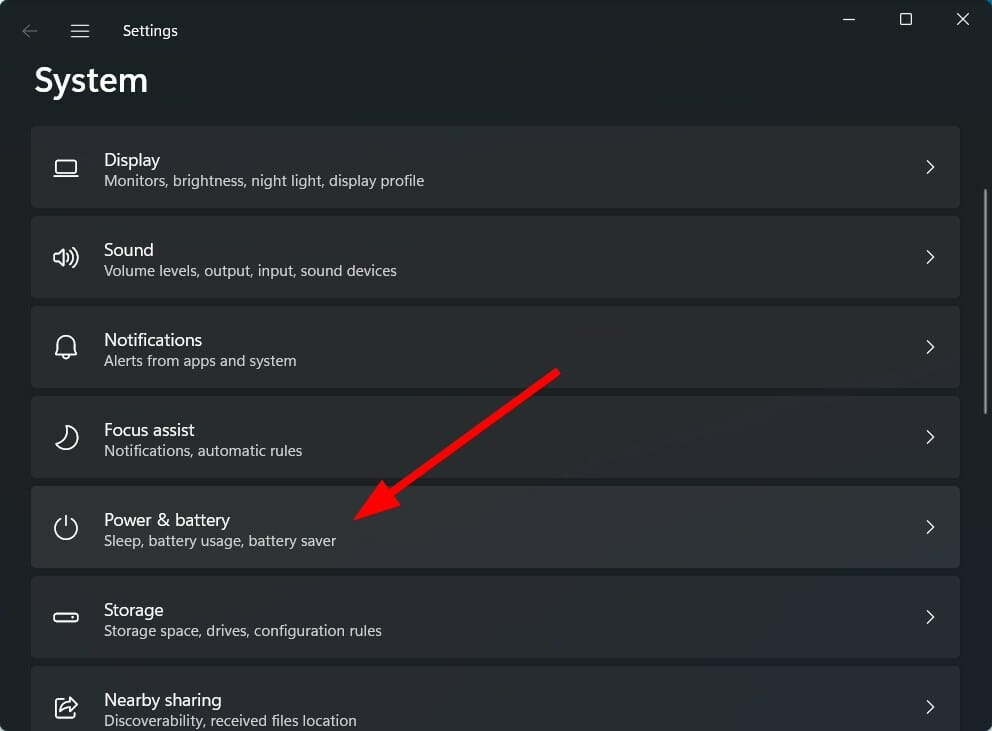
- 在电源模式中,单击下拉箭头并选择最佳电源效率。
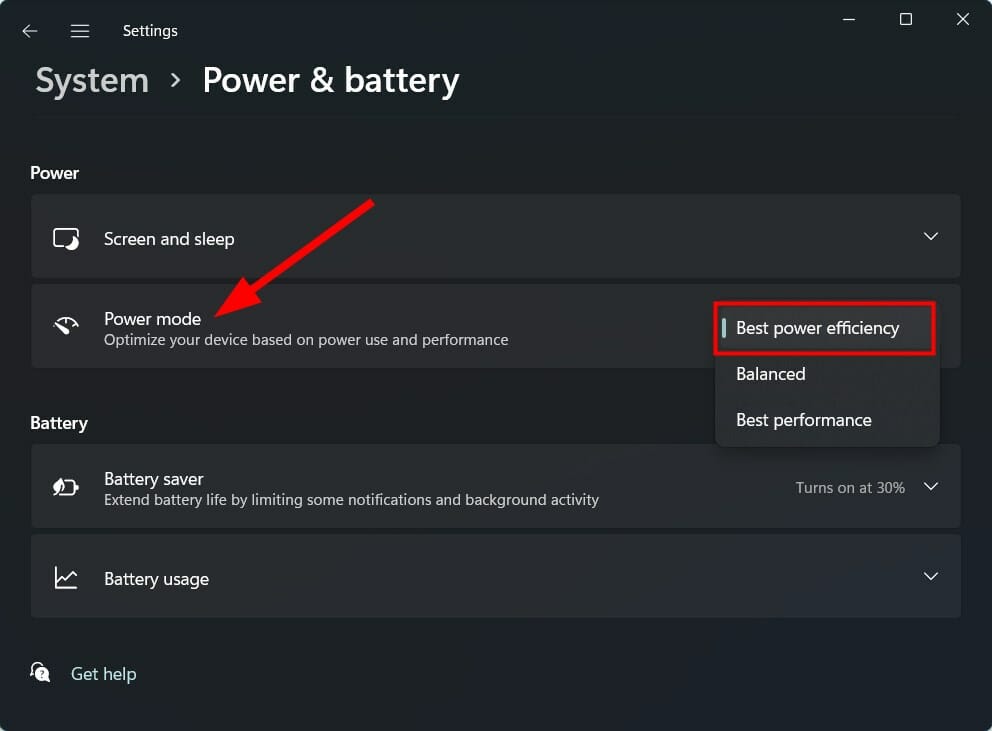
2.使用控制面板
- 单击开始菜单。
- 搜索控制面板并打开它。
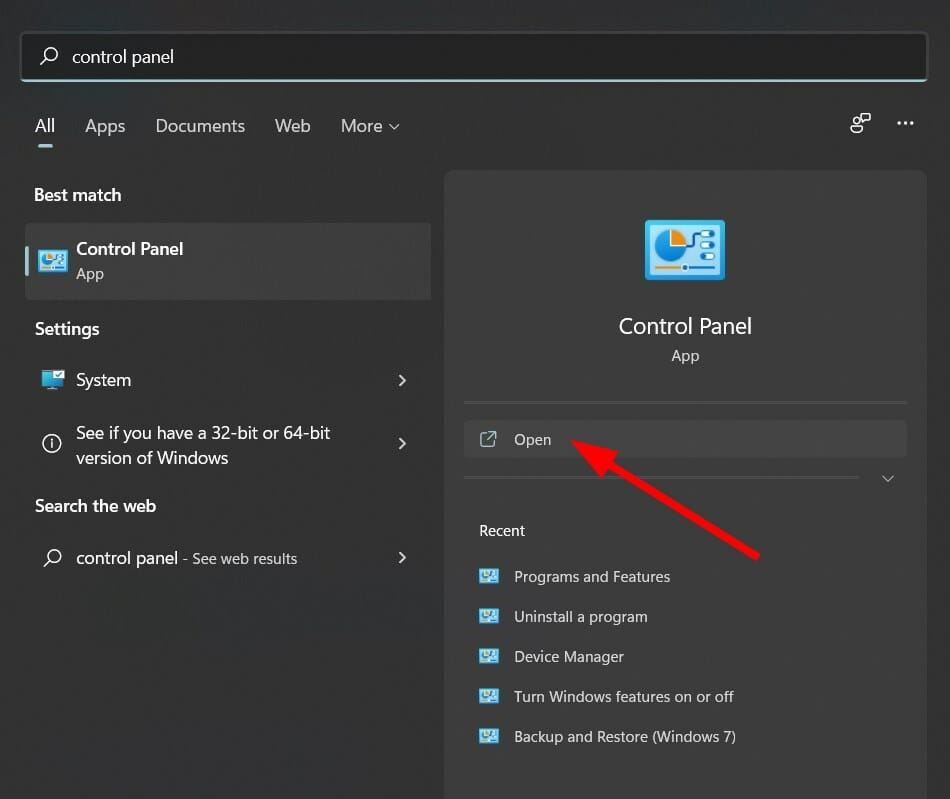
- 点击电源选项。
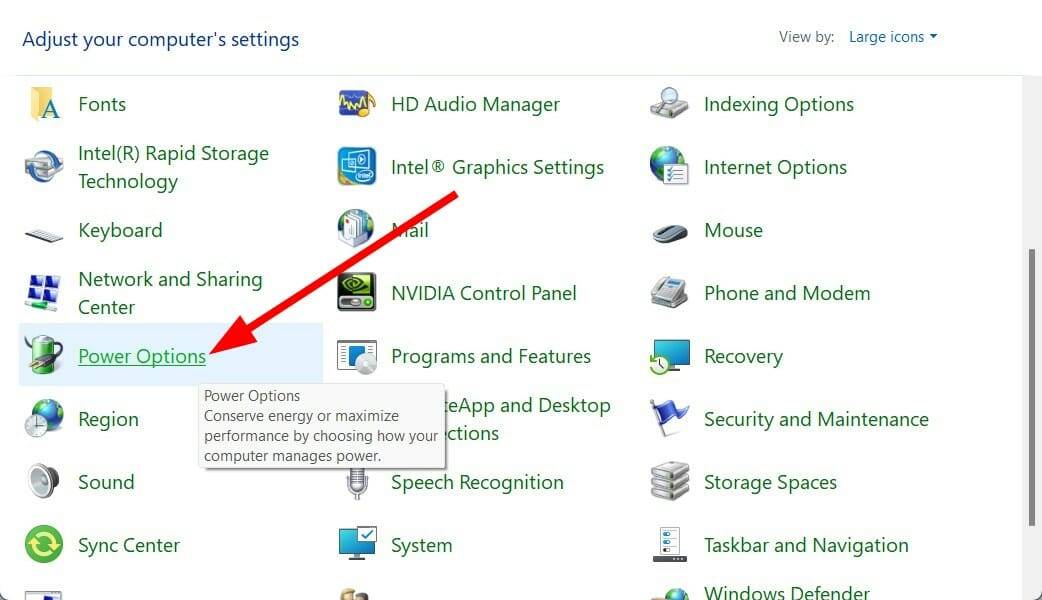
- 在首选计划标题下,选择节电选项。
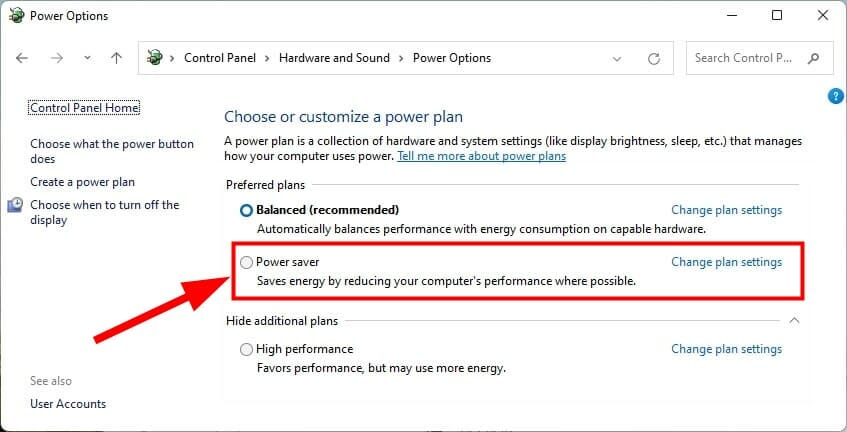
3. 使用命令提示符
- 打开开始。
- 搜索命令提示符。
- 单击以管理员身份运行。
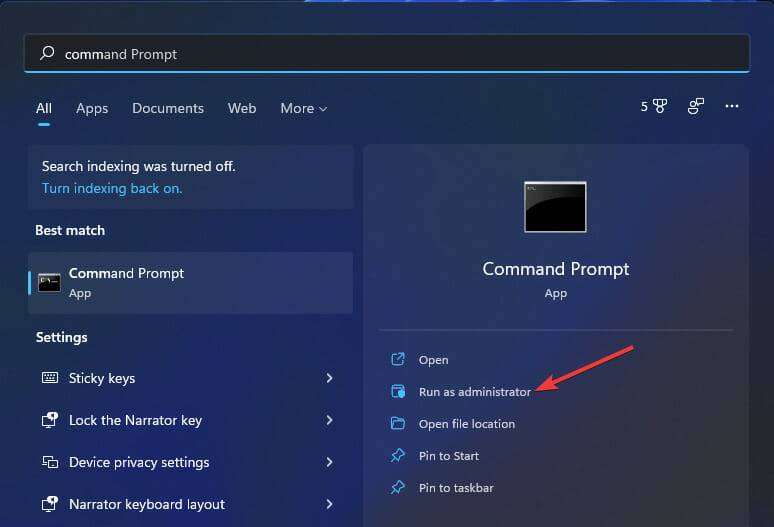
- 键入以下命令,然后按Enter。
powercfg /list - 当前应用的电源方案将标有星号 (*)。
- 执行以下命令更改电源模式。
powercfg /setactive GUID - 现在代替 GUID,您需要输入要切换到的电源模式的编号。值得注意的是,不同 PC 的数量会有所不同。
- 在我们的例子中,要选择省电模式,我们将使用以下命令:
powercfg /setactive a1841308-3541-4fab-bc81-f71556f20b4a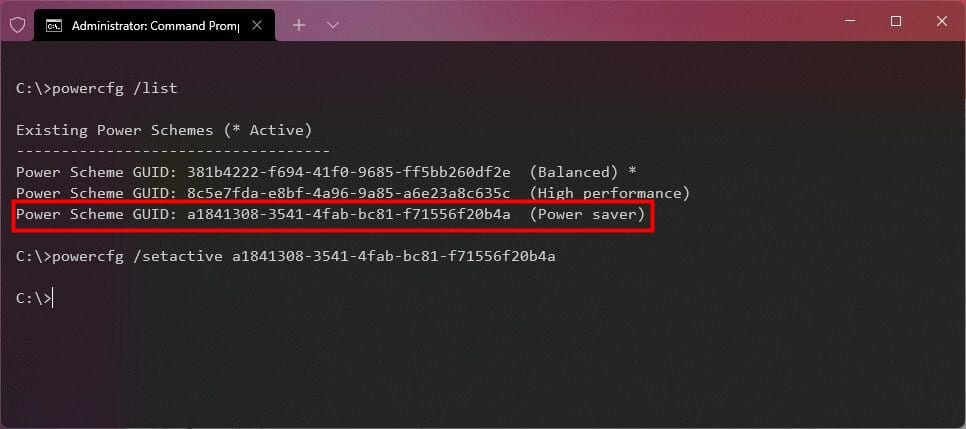
因此,按照上述任何一种方法,您都可以更改 Windows 11 PC 中的电源模式,并通过选择省电模式来获得最佳电源效率。
选择电源模式后,您的 PC 将切换到该模式,您会注意到您的电池性能将比以前好得多。
4.使用专门的工具
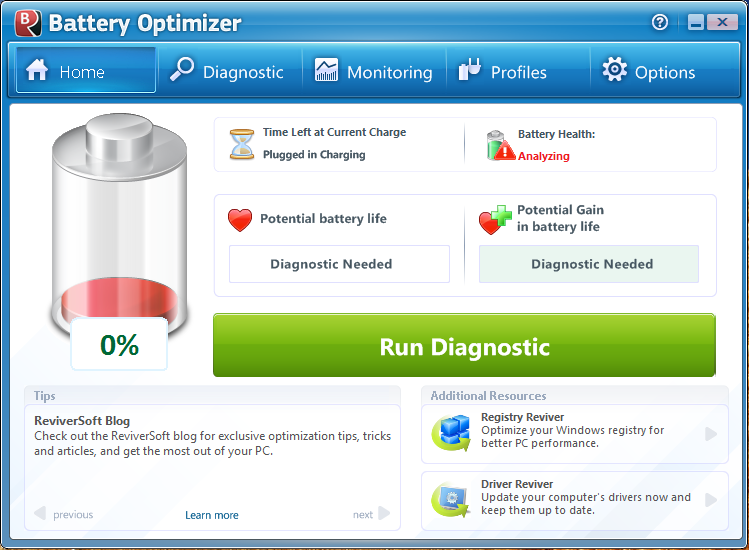
您还可以使用名为 ReviverSoft 的电池优化工具。使用此工具,您将能够在几分钟内延长 Windows 11 笔记本电脑的电池寿命,优化和调整笔记本电脑的电池性能,以及管理电池和其他方面。
它是一种轻量级工具,不会占用您的资源。ReviverSoft 是安全的,并使用最新技术为您提供安全诊断并监控设备的电池性能。
⇒ ReviverSoft
我可以做些什么来提高我的 Windows 11 电脑的电池性能?
如果您最近升级到 Windows 11 并面临一些电池问题,那么您并不孤单。
有几位 Windows 11 用户报告说,与 Windows 10 相比,他们的 Windows 11 PC 的电池续航时间更短。
好吧,这可能会很糟糕,因为您可能无法长时间使用笔记本电脑,假设您正在旅行或没有随身携带充电器。
就像所有其他 Windows 问题一样,您的 Windows 11 PC 上的电池寿命不佳可能有多种原因。
我们在下面列出了一些提示,它们将帮助您充分利用笔记本电脑的电池寿命,当然,也可以延长其电池寿命。
⇒ 让您的 PC 保持最新状态
使用安装的最新版本的Windows 更新使您的 PC 保持更新是非常重要的。
它不仅可以提高 PC 的性能,而且还可以修复可能导致 Windows 11 PC 电池性能不佳的错误。
⇒ 请勿长时间为 PC 充电
如果笔记本电脑上的电池已完全充电,则建议您从笔记本电脑上拔下充电器。
即使在电池充电后长时间保持充电器插入,也会因散热而降低电池寿命。
⇒ 更改某些应用程序的后台活动
为了从您的 PC 获得最佳性能,建议不要在后台运行太多应用程序或应用程序实例。
因为这样做会更快地耗尽电池电量,所以您可能需要更频繁地插入充电器。在电源和电池设置下,确保调整应用程序的后台活动,只允许重要应用程序在后台运行。
⇒ 降低显示亮度
在使用笔记本电脑时,使用最佳水平的显示亮度也是一个很好的做法。
这将减少笔记本电脑的负载,从而延长整体电池寿命。
⇒ 关闭连接的设备和 Wi-Fi
如果您没有使用任何连接的设备,例如无线鼠标或键盘、网络摄像头等,或者 Wi-Fi 网络,那么您应该考虑将它们关闭。
所以你有它。按照本教程中提到的解决方案和最后的提示,您应该放心,您将在 Windows 11 PC 上获得最佳电源效率。
好了,本文到此结束,带大家了解了《以下是如何在 Windows 11 中获得最佳电源效率》,希望本文对你有所帮助!关注golang学习网公众号,给大家分享更多文章知识!
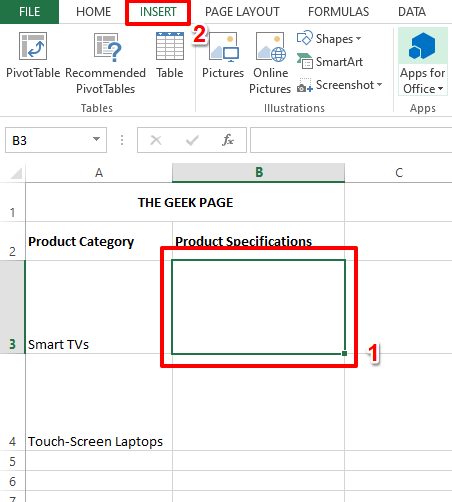 如何在 Excel 工作表中嵌入 PDF 文档
如何在 Excel 工作表中嵌入 PDF 文档
- 上一篇
- 如何在 Excel 工作表中嵌入 PDF 文档
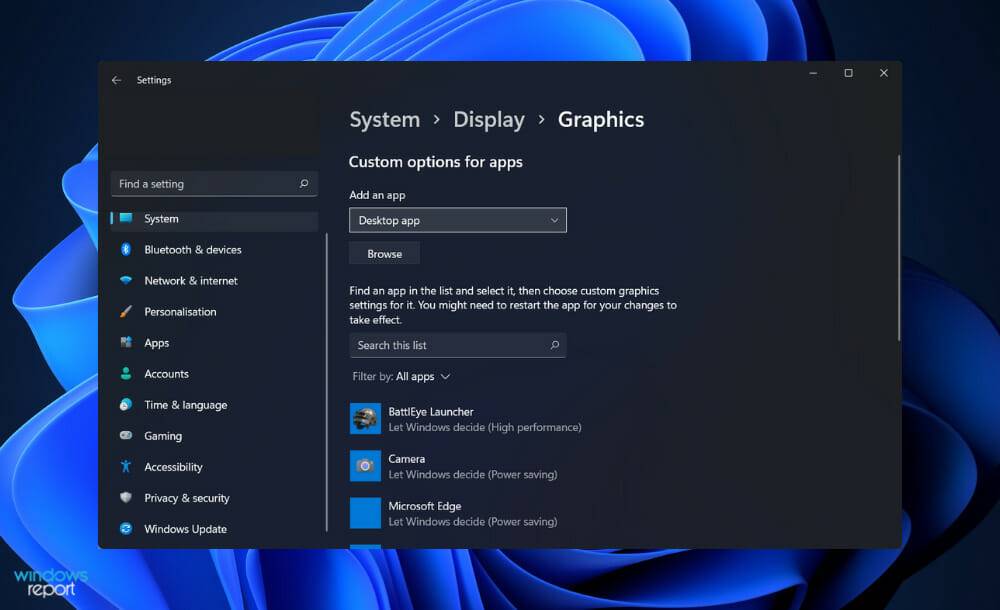
- 下一篇
- 在 Windows 11 中未检测到 Nvidia 显卡?立即修复
-

- 文章 · 软件教程 | 4小时前 |
- 手机赚钱游戏推荐:实用快速赚钱玩法
- 154浏览 收藏
-

- 文章 · 软件教程 | 5小时前 |
- Windows10资源管理器崩溃修复方法
- 430浏览 收藏
-

- 文章 · 软件教程 | 5小时前 | 51动漫 51动漫APP
- 51动漫在线观看入口及APP下载
- 364浏览 收藏
-

- 文章 · 软件教程 | 5小时前 | 163邮箱 登录中心
- 163邮箱登录入口与服务中心详解
- 158浏览 收藏
-

- 文章 · 软件教程 | 5小时前 | 办公
- 钉钉会议助手议程模板使用技巧
- 162浏览 收藏
-

- 文章 · 软件教程 | 5小时前 | 小米画报
- 小米画报怎么下载图片?
- 422浏览 收藏
-

- 文章 · 软件教程 | 5小时前 |
- 微信聊天记录打印与导出方法
- 300浏览 收藏
-

- 文章 · 软件教程 | 5小时前 |
- 拼多多评价加载慢怎么解决
- 297浏览 收藏
-

- 文章 · 软件教程 | 5小时前 |
- B站弹幕总数怎么查?
- 393浏览 收藏
-

- 文章 · 软件教程 | 5小时前 | 邮箱登录 126邮箱网页版
- 126邮箱登录入口及网页访问教程
- 292浏览 收藏
-

- 文章 · 软件教程 | 5小时前 | PDF压缩 PDF优化
- PDF压缩技巧与体积优化方法
- 409浏览 收藏
-

- 文章 · 软件教程 | 5小时前 |
- Pandas去重技巧:Excel高效处理方法
- 381浏览 收藏
-

- 前端进阶之JavaScript设计模式
- 设计模式是开发人员在软件开发过程中面临一般问题时的解决方案,代表了最佳的实践。本课程的主打内容包括JS常见设计模式以及具体应用场景,打造一站式知识长龙服务,适合有JS基础的同学学习。
- 543次学习
-

- GO语言核心编程课程
- 本课程采用真实案例,全面具体可落地,从理论到实践,一步一步将GO核心编程技术、编程思想、底层实现融会贯通,使学习者贴近时代脉搏,做IT互联网时代的弄潮儿。
- 516次学习
-

- 简单聊聊mysql8与网络通信
- 如有问题加微信:Le-studyg;在课程中,我们将首先介绍MySQL8的新特性,包括性能优化、安全增强、新数据类型等,帮助学生快速熟悉MySQL8的最新功能。接着,我们将深入解析MySQL的网络通信机制,包括协议、连接管理、数据传输等,让
- 500次学习
-

- JavaScript正则表达式基础与实战
- 在任何一门编程语言中,正则表达式,都是一项重要的知识,它提供了高效的字符串匹配与捕获机制,可以极大的简化程序设计。
- 487次学习
-

- 从零制作响应式网站—Grid布局
- 本系列教程将展示从零制作一个假想的网络科技公司官网,分为导航,轮播,关于我们,成功案例,服务流程,团队介绍,数据部分,公司动态,底部信息等内容区块。网站整体采用CSSGrid布局,支持响应式,有流畅过渡和展现动画。
- 485次学习
-

- ChatExcel酷表
- ChatExcel酷表是由北京大学团队打造的Excel聊天机器人,用自然语言操控表格,简化数据处理,告别繁琐操作,提升工作效率!适用于学生、上班族及政府人员。
- 3323次使用
-

- Any绘本
- 探索Any绘本(anypicturebook.com/zh),一款开源免费的AI绘本创作工具,基于Google Gemini与Flux AI模型,让您轻松创作个性化绘本。适用于家庭、教育、创作等多种场景,零门槛,高自由度,技术透明,本地可控。
- 3535次使用
-

- 可赞AI
- 可赞AI,AI驱动的办公可视化智能工具,助您轻松实现文本与可视化元素高效转化。无论是智能文档生成、多格式文本解析,还是一键生成专业图表、脑图、知识卡片,可赞AI都能让信息处理更清晰高效。覆盖数据汇报、会议纪要、内容营销等全场景,大幅提升办公效率,降低专业门槛,是您提升工作效率的得力助手。
- 3567次使用
-

- 星月写作
- 星月写作是国内首款聚焦中文网络小说创作的AI辅助工具,解决网文作者从构思到变现的全流程痛点。AI扫榜、专属模板、全链路适配,助力新人快速上手,资深作者效率倍增。
- 4689次使用
-

- MagicLight
- MagicLight.ai是全球首款叙事驱动型AI动画视频创作平台,专注于解决从故事想法到完整动画的全流程痛点。它通过自研AI模型,保障角色、风格、场景高度一致性,让零动画经验者也能高效产出专业级叙事内容。广泛适用于独立创作者、动画工作室、教育机构及企业营销,助您轻松实现创意落地与商业化。
- 3939次使用
-
- pe系统下载好如何重装的具体教程
- 2023-05-01 501浏览
-
- qq游戏大厅怎么开启蓝钻提醒功能-qq游戏大厅开启蓝钻提醒功能教程
- 2023-04-29 501浏览
-
- 吉吉影音怎样播放网络视频 吉吉影音播放网络视频的操作步骤
- 2023-04-09 501浏览
-
- 腾讯会议怎么使用电脑音频 腾讯会议播放电脑音频的方法
- 2023-04-04 501浏览
-
- PPT制作图片滚动效果的简单方法
- 2023-04-26 501浏览



